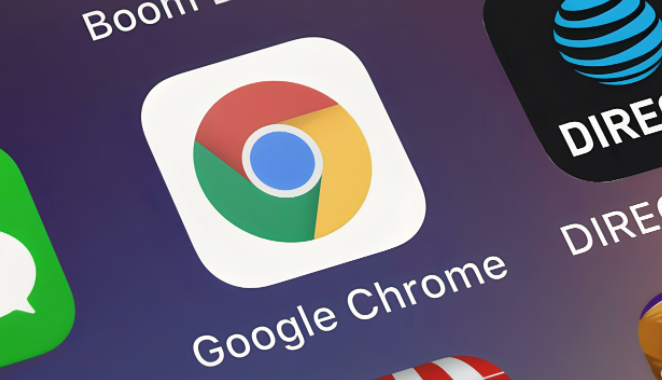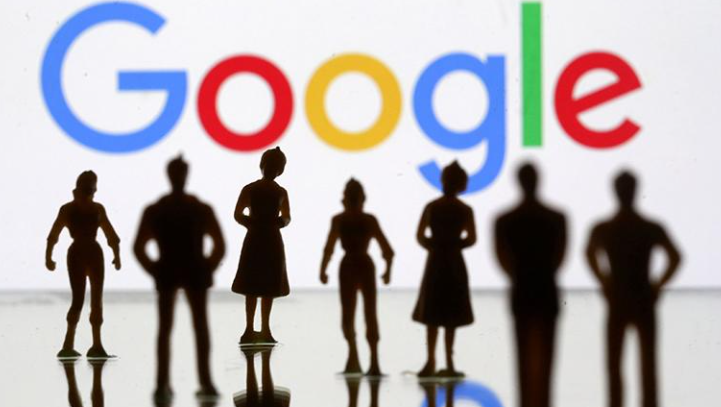Google Chrome视频缓存清理操作方法解析
时间:2025-09-15
来源:谷歌浏览器官网

1. 打开Google Chrome浏览器。
2. 点击右上角的菜单按钮(三个垂直点),然后选择“设置”选项。
3. 在设置页面中,点击左侧的“高级”选项卡。
4. 在高级设置页面中,找到并点击“清除浏览数据”按钮。这将清除浏览器的历史记录、cookies、缓存等数据。
5. 在弹出的窗口中,勾选“清除历史记录”、“清除Cookies和网站数据”、“清除缓存”等选项,然后点击“清除数据”。
6. 等待浏览器完成数据清除操作。完成后,你将看到浏览器的界面和功能恢复到初始状态。
注意:在进行视频缓存清理操作时,请确保你的网络连接正常,以便顺利清除缓存。